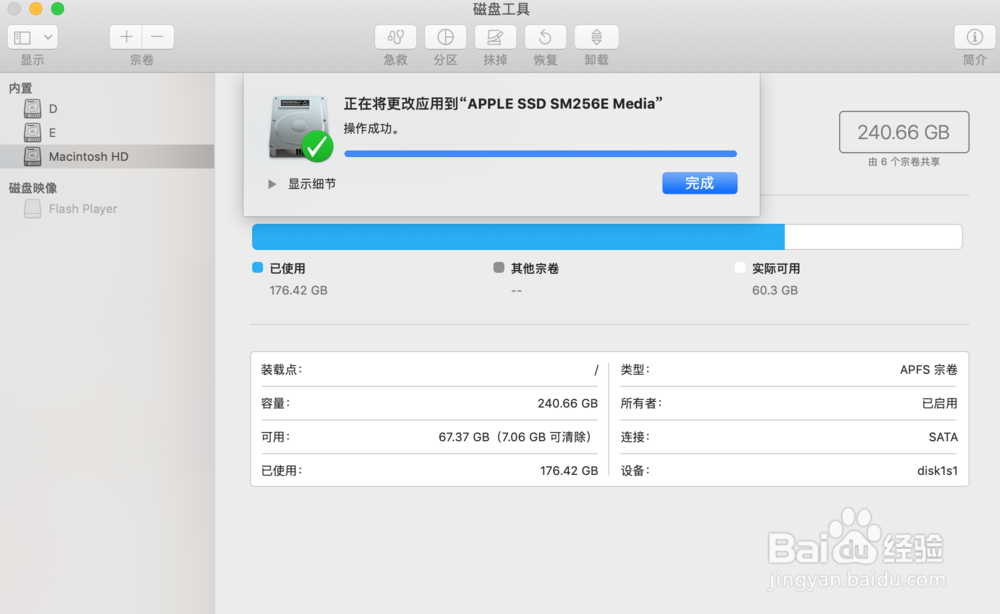1、在【程序坞】中找到【launchpad】。

2、找到【其他】文件夹。
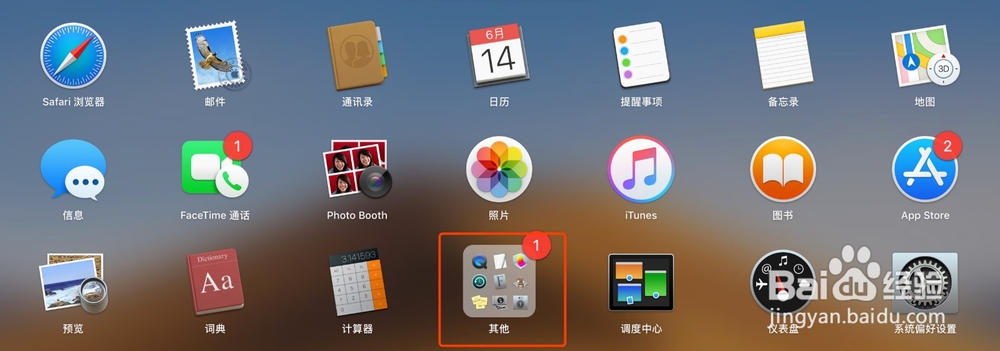
3、点击打开【磁盘工具】设置。

4、点击【磁盘工具】界面左侧的需要删除合并分区的盘符,并点击【磁盘工具】界面上面的【分区】。

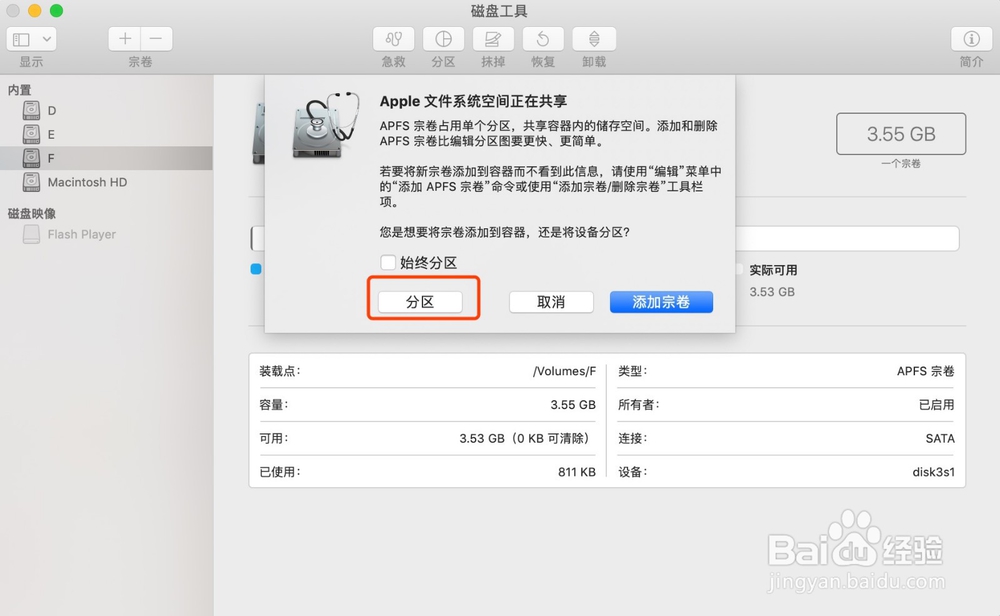
5、点击左下方的【-】减号,进行删除合并分区操作。

6、点击【应用】。

7、点击提示框中的【分区】。

8、等待系统进行分区删除合并操作,操作完成后点击【完成】即可。
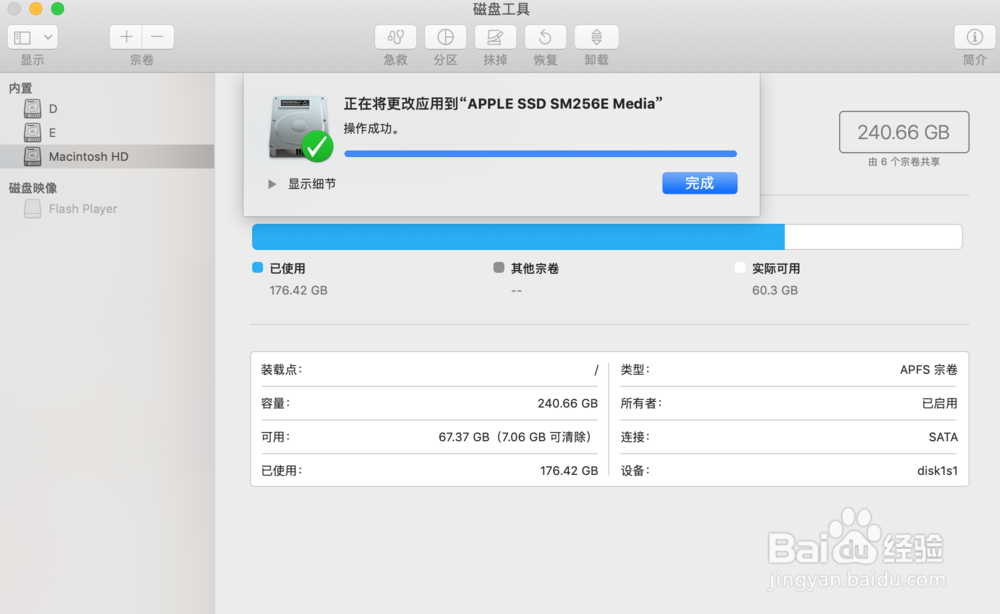
时间:2024-10-26 08:51:48
1、在【程序坞】中找到【launchpad】。

2、找到【其他】文件夹。
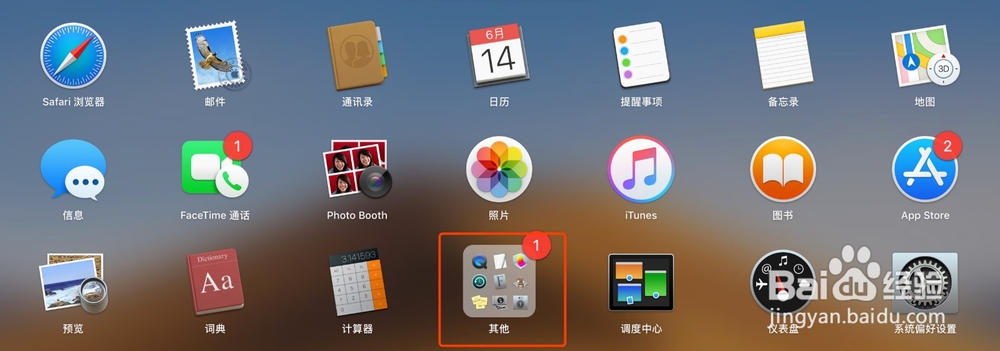
3、点击打开【磁盘工具】设置。

4、点击【磁盘工具】界面左侧的需要删除合并分区的盘符,并点击【磁盘工具】界面上面的【分区】。

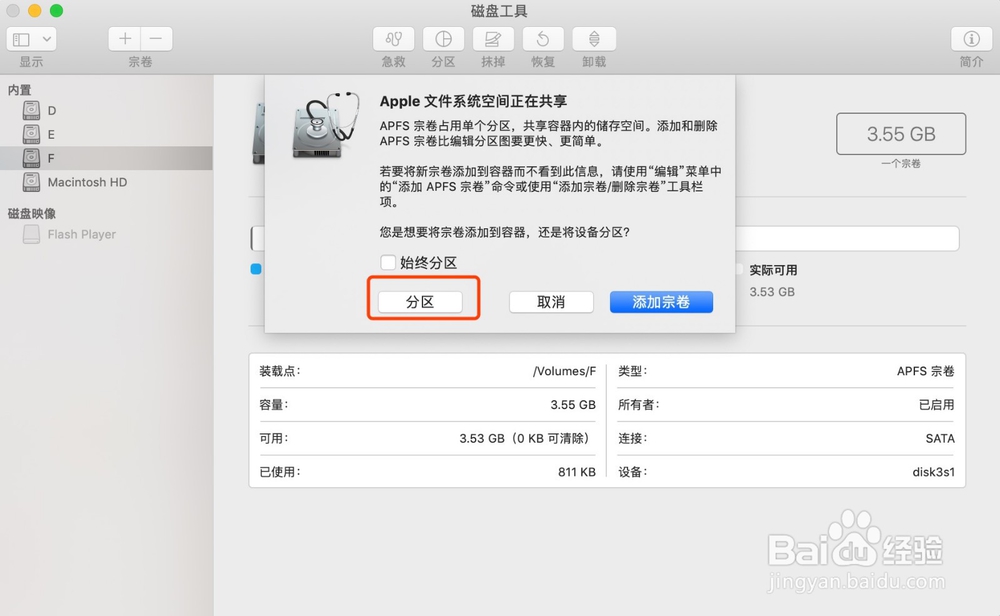
5、点击左下方的【-】减号,进行删除合并分区操作。

6、点击【应用】。

7、点击提示框中的【分区】。

8、等待系统进行分区删除合并操作,操作完成后点击【完成】即可。